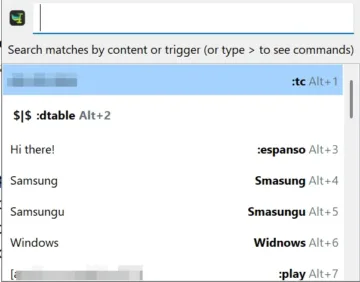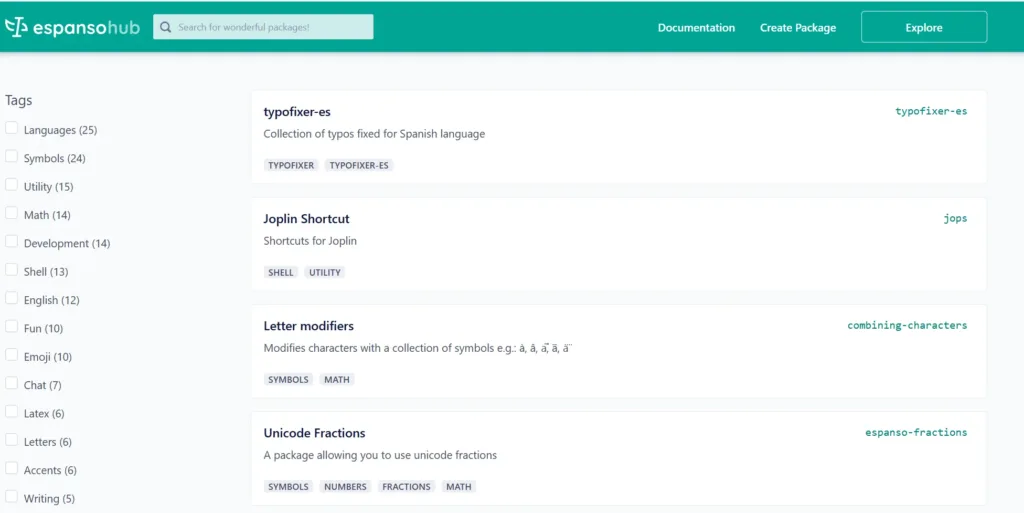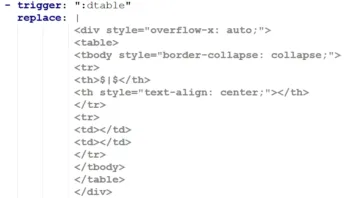Tip pro Windows, Mac i Linux: S aplikací Espanso vás psaní na klávesnici začne bavit
- Espanso je nástroj, který dokáže ulehčit psaní
- Funguje ve Windows, na Macu i v Linuxu
- Je zcela zdarma, jedná se o open source

Píšete často delší texty na počítači a některé fráze se často opakují? Děláte některé typické překlepy? Potřebujete napsat znak, který je na vaší klávesnici složitě dostupný? Klávesnice na Androidu mají funkci nahrazení textu. Nadefinujete si například, že „tc“ bude zkratka pro vaše telefonní číslo a klávesnice vždy, když napíšete „tc“, nabídne přednastavený text.
Psaní na Androidu a na Windows jsou dvě úplně jiné věci. Windows nenabízí doplňování textu jako například Gboard, ale můžete si nainstalovat aplikaci, která je naučí aspoň nahrazování textu.
Když píšu text, kde se vyskytuje slovo aplikace, prakticky vždy napíšu místo toho „apliakce“ (mimochodem napsal jsem to i teď). Každý aspoň trochu schopný textový editor překlep červeně podtrhne, ale má to dva háčky. Za prvé chybu musím opravit sám a za druhé některá slova se překlepem změní na jiné existující slovo. Případně u neobvyklých slov jako jsou názvy společností, podtrhává i správnou verzi a pak si toho stejně nemusím všimnout.
Espanso
Řešením, alespoň částečným, může být aplikace Espanso (zase za mě opravila můj oblíbený překlep). Jedná se o geniální výtvor, který dokáže nahrazovat text okamžitě během psaní. Je k dispozici pro Windows, pro Mac a pro Linux. A je to open source, můžete ho tedy používat zdarma!
Instalace
Sám jsem uživatelem Windows, projdeme tedy instalaci pro tento systém. Ze stránky s instalačními soubory Espansa si stáhneme požadovanou verzi. Pro Windows jsou k dispozici pouze 64bitové verze, a to buď klasický instalátor nebo přenosná (portable) verze.
Já jsem zvolil přenosnou verzi. Stáhnete si zip a rozbalíte ho, kam se vám zachce. Nic se nikam neinstaluje. Espanso spustíte souborem START_ESPANSO.bat.
Automatické spuštění
Pokud chcete zajistit, aby se Espanso spouštělo automaticky po přihlášení do systému, postupujte následovně:
- Stiskněte Win+R a do zobrazeného pole napište:
shell:startup
a stiskněte Enter. - Zobrazí se složka Po spuštění.
- Stiskněte Win+E, zobrazí se nové okno Průzkumníka.
- Zde najděte složku, kam jste rozbalili Espanso.
- Stiskněte pravé tlačítko myši na souboru START_ESPANSO.bat a se stále stisknutým tlačítkem ho přetáhněte do složky Po spuštění.
- Zde pusťte pravé tlačítko myši a ze zobrazené nabídky vyberte položku Vytvořit zde zástupce
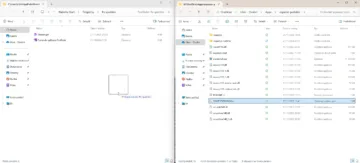
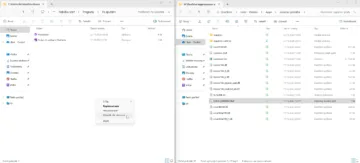
Jak Espanso pracuje
Espanso hlídá, co píšete, a když narazí na nějaký nadefinovaný předpis (Espanso používá anglický výraz match – shoda), nahradí ho tím, co jste nastavili.
Můžete si snadno vyzkoušet, že Espanso běží, napsáním textu „:espanso“ (bez uvozovek). Pokud je Espanso aktivní, text se přepíše na „Hi there!“
Espanso umí i mnohem složitější věci. Jednou z dalších nastavených zkratek je „:date“. Zde je použito dynamické nahrazení a napsaný text se nahradí aktuálním datem a časem.
Nastavení pravidel
Jděte do složky, kam jste rozbalili Espanso a v ní najdete podložku „.espanso“ a v ní další dvě složky: config a match. Config prozatím necháme být, tam se nastavuje, jak Espanso funguje a podíváme se do složky match. Zde najdeme soubor base.yml.
V něm je nadefinováno, co se bude nahrazovat a za co. Používá se YAML, což je na pohled jednoduchý způsob zápisu konfiguračního souboru, který má ale jednu nectnost: je velice citlivý na odsazení. Pokud nesouhlasí počet mezer na začátku řádku s tím, co Espanso očekává, nebude to fungovat.
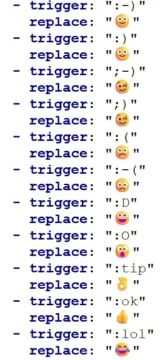
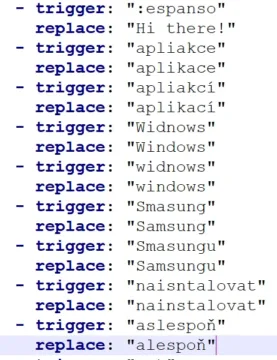
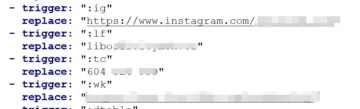
Jinak je to ale jednoduché. Základní pravidlo má dva řádky: trigger a replace. Pro nastavení automatické opravy mého oblíbeného překlepu tedy zapíšeme
- trigger: "apliakce"
replace: "aplikace"
Po zapsání tohoto pravidla a uložení souboru se Espanso automaticky restartuje. Když teď napíšu onen překlep, Espanso text automaticky opraví. Vy zaregistrujete jen krátké probliknutí.
Sám Espanso používám krátce, proto je můj seznam pravidel poměrně krátký. Nebaví mě například psát různé smajlíky ve WhatsAppu a aplikace sama nekonvertuje textové verze na grafické, jak to dělá třeba Messenger. Než jsem poznal Espanso, posílal jsem jen nudné textové zprávy. Teď se už hemží smajlíky, jak to kamarádky očekávají.
Tipy a triky
Pokud vymýšlíte nový match, doporučuje se jako první znak použít například dvojtečku. Kromě oprav překlepů není nejlepší nápad volit jako vzory slova, která se mohou běžně vyskytovat.
Plánujete používat Espanso na více počítačích? Nahrajte ho do OneDrive nebo Google Disku! Espanso má necelých 20 MB, to vám z místa neubere skoro nic a máte synchronizaci pravidel bez práce.
Než začnete vymýšlet nějakou složitější konstrukci, podívejte se na Espanso Hub. Zde najdete spousty balíčků, které můžete snadno nainstalovat. Konkrétní příkaz pro instalaci najdete vždy u balíčku. Velkou výhodou je, že balíček je vlastně stále jen textový soubor s definicí, takže vám nic nebrání ho upravit podle svých preferencí.
Neomezujte se na jednoslovné výrazy. V replace může být slohová práce i na několik stran. Pokud píšete často stejné nebo podobné texty, může vám to ušetřit spoustu času a hlavně omezíte riziko překlepů. Já si takto nastavil svůj e-mail, webové stránky a odkaz na Instagram.
Espanso toho umí hodně, ale není všemocné. Nepodařilo se mně například zajistit, aby automaticky opravoval malá písmena na začátku vět.
Využijete nástroj, jako je Espanso?
Zdroj: vlastní
O autorovi
Libor Foltýnek
Libor Foltýnek je redaktor s rozsáhlými zkušenostmi v oblasti technologií a fotografie. Jeho práce je charakterizována důkladným výzkumem, poutavým vyprávěním a praktickými radami, které zpřístupňují… Více o autorovi

Mohlo by vás zajímat
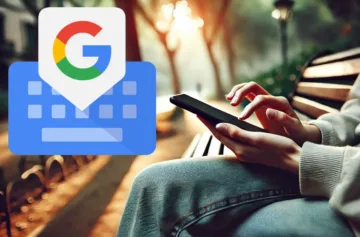
Jak psát rychleji na telefonu s Androidem? Tohle je 8 tipů pro Gboard (2024)

CZC se snad zbláznilo: Vyprodává sklady za naprosto nesmyslné ceny, vybrali jsme TOP nabídky (aktualizováno 12.9.2024)